Este ușor să distribui ceea ce ai în minte pe Facebook. Faceți clic pe mesajul Ce este în mintea dvs. și începeți să vă creați mesajul. Dar, dacă nu faceți modificările necesare, ceva pe care doriți să îl împărtășiți doar cu prietenii apropiați poate deveni public. Vestea bună este că ajustarea setărilor de confidențialitate pentru postările tale de pe Facebook este rapidă și ușoară. Puteți face acest lucru pentru fiecare postare înainte de publicare. Cât timp petreci creând toate postările este o altă poveste.
Cum să modificați setările de confidențialitate pentru postările de pe Facebook
Sunt poze, cum ar fi acel excelent tablou de perete pe care l-ai văzut, pe care nu ai nicio problemă să fii public. Dar, există imagini din viața ta personală pe care poate vrei să le împărtășești doar cu familia. Iată cum puteți păstra un anumit conținut privat. Odată ce ați făcut clic pe mesajul Ce aveți în gând, Facebook vă va întreba ce setare de confidențialitate doriți pentru postările viitoare. Dar va face asta numai dacă ești nou pe Facebook. Dacă utilizați Facebook de ceva vreme, va trebui să ajustați manual setarea de confidențialitate pentru fiecare postare.
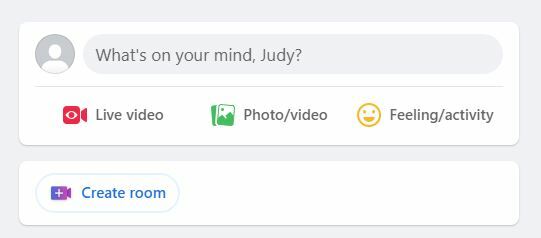
Dar există încă o modalitate de a schimba cine vă vede postările. Când creați o postare, sub numele dvs. va apărea un meniu derulant. Va fi setat la setarea de confidențialitate pe care ați ales-o când v-ați creat prima dată contul de Facebook. Faceți clic pe el și acolo puteți modifica setările de confidențialitate pentru respectiva postare.
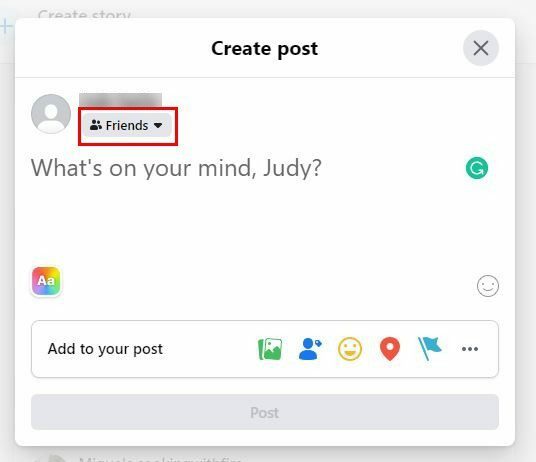
Când faceți clic pe acest meniu derulant, Facebook vă va afișa o listă cu setările de confidențialitate din care puteți alege. Puteți alege dintre opțiuni precum:
- Public
- Prieteni
- Cu excepția prietenilor
- Prieteni anumiți
- Doar eu
- Personalizat
Cu aceasta ultima varianta (Personalizat), poți, de exemplu, să-l distribui prietenilor tăi. Dar dacă există un anumit prieten cu care nu doriți să-l împărtășiți, există o zonă desemnată în care puteți adăuga acel contact. Există, de asemenea, o secțiune în care puteți cere prietenilor etichetați să vadă și postarea. Asigurați-vă că bifați caseta pentru acea opțiune dacă asta doriți să faceți.
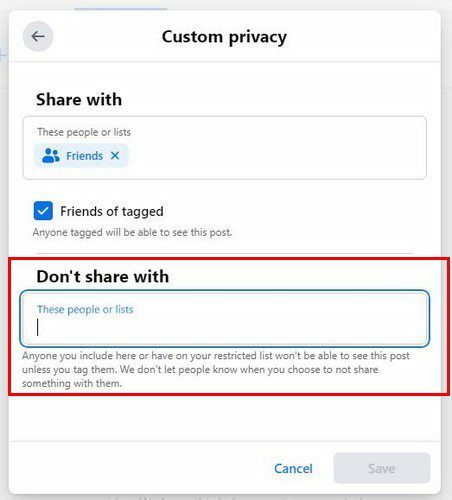
De asemenea, puteți alege Prieteni, cu excepția opțiunii din lista. Utilizați bara de căutare din partea de sus pentru a căuta persoana respectivă, dar nu uitați să salvați modificările. Butonul Salvați modificările va fi în dreapta jos. Opțiunea Prieteni specifici va ascunde acea postare celor cărora nu doriți să le partajați. Asta este tot ce este atunci când vrei să-ți partajezi postările doar anumitor persoane. Dar haideți să vedem cum puteți face acest lucru din aplicația Android.
Cum să modificați setările de confidențialitate pentru postările dvs. de pe Facebook pe Android
Deoarece există șanse mari ca tu să fii doar telefonul tău atunci când verifici Facebook-ul, iată cum poți schimba setarea de confidențialitate pentru postările pe care le-ai publicat deja și pentru cele pe care le vei publica în curând. Odată ce aplicația Facebook este deschisă, atingeți mesajul Ce aveți în gând din partea de sus și începeți să vă creați postarea. Odată ce sunteți gata să publicați, este timpul să ajustați cine poate vedea acest lucru.
Sub numele dvs., veți vedea setarea de confidențialitate pe care ați ales-o când v-ați creat prima dată contul. Atingeți-l și ar trebui să vă aflați în secțiunea Publicare. În secțiunea Alegeți publicul, puteți alege dintre opțiuni de confidențialitate, cum ar fi:
- Public
- Prieteni
- Prieteni, cu excepția – Nu va afișa postarea anumitor prieteni
Dacă doriți mai multe opțiuni, apăsați pe opțiunea Vedeți mai multe și ar trebui să vedeți încă două.
- Prieteni anumiți – Numai anumiți prieteni vor vedea postarea
- Doar eu
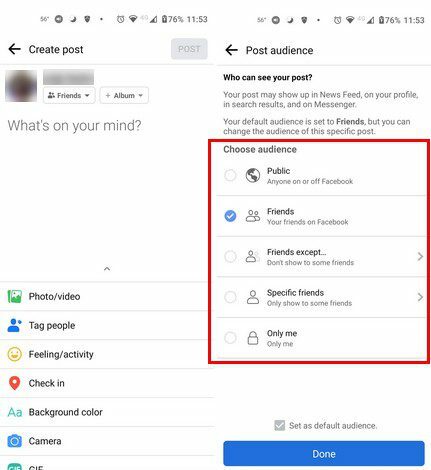
Dar dacă ai publicat deja postarea? Puteți schimba în continuare cine poate vedea postarea. Găsiți postarea și atingeți unde vă vedeți numele. Postarea se va deschide și va trebui să atingeți punctele din dreapta și să alegeți opțiunea Editare confidențialitate. Veți vedea aceleași opțiuni ca în imaginea de mai sus și puteți continua și alege o nouă opțiune.
Lectură suplimentară
Acum că știi cum să schimbi setarea de confidențialitate pentru postările tale de pe Facebook, poate vrei să continui să citești pentru a vedea cum poți face alte lucruri pe Facebook. De exemplu, puteți vedea cum puteți primiți o notificare când cineva postează pe Facebook ca sa nu ratezi nicio postare. De asemenea, puteți vedea cum poți ascunde fotografiile etichetate pe Facebook.
Dacă cineva nu joacă frumos, poți vedea și tu cum poți bloca pe cineva dintr-o pagină de afaceri. Deoarece va veni un moment când va trebui să creezi un eveniment, descoperi cum poți adăuga pe cineva ca co-gazdă pentru a vă ajuta cu evenimentul. După cum puteți vedea, puteți face atât de multe lucruri pe Facebook.
Concluzie
Acum știi cum poți schimba setarea de confidențialitate pentru Facebook. Doar anumiți oameni văd postarea și îi împiedică pe toți ceilalți. Sau poți să-l vadă pe toată lumea și să excluzi doar câțiva oameni. De asemenea, aveți opțiunea de a vă face publice toate postările și de a modifica setările de confidențialitate pe care le publicați.
Modificările pe care le faceți pot fi modificate din nou în orice moment. Puteți face aceste modificări pe dispozitivul dvs. Android sau numai pe computer. Deoarece nu doriți întotdeauna să împărtășiți totul cu toată lumea, este grozav să puteți alege dintre diferite opțiuni de confidențialitate. Cum ai configurat setările de confidențialitate? Anunțați-mi în comentariile de mai jos și nu uitați să împărtășiți articolul altora pe rețelele sociale.